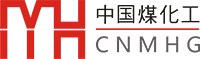前面提到AutoCAD Plant 3D软件没有我们需要的国家标准,而且各个行业都有各自的图例,这一章我们就来定制一个我们自己专业用的PID图例。
准备工作:已有图例的CAD图,其中每一个设备都应该制作成块,(这种图如果不会请参考CAD的相关资料,这里就不阐述了),在这里该图的文件名为DWG-SBL-PR-0001 Rev.0.dwg。如下所示:

制作步骤:
1、将CAD图例装载到PID项目中
2、转换CAD图例成PID图
3、新建工具选项板,将转换后的图例放入工具选项板
4、使用
接下来我们以上面图例详细定制过程。
一、将CAD图例装载到PID项目中
a、首先新建一个项目或打开一个项目(这前面章节已阐述过),新建一个P&ID文件用于放置CAD图例,我们新建一个名为gbpid的文件:

b、接下来打开你原来绘制好的CAD图例,方法如下:

找到你的图形所在位置,打开就好了。省事一点的话直接双击你的CAD图例文件也可以。
c、将CAD图例装载到P&ID项目文件中
把刚才调入的CAD图例一一放入新建的P&ID文件:gbpid中。
打开设计中心,方法如下:快捷键是ctrl+2

在设计中心中,在打开的文件下找到自己的图例文件:DWG-SBL-PR-0001 Rev.0.dwg

如下图这是建好的块,如果你的图例中每个图不是块那么请先转换成块。

按住鼠标左键将所需要的图例一一拖到刚才新建的P&ID文件中(在我这是GBPID文件)

转换完如下图(这里举了6个泵的例子):

看过本文的人还看过
- 热点聚合: AutoCAD Plant 3D教程,PID样式,PID定制